画像を自然に伸び縮みさせる「rsizr」

rsizrを使うと、パソコン上の画像をなるべく自然に引き延ばしたり縮めたり出来る。どんな感じになるかは、スクリーンショットを見てくれ。写真の内容を保ちつつ余計なスペースを削減してコンパクトにしたり、自分の写真の体型を誤魔化したりするのに使えそうだ。
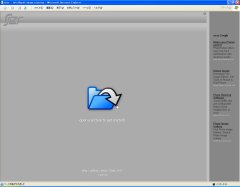
最新版のFlashPlayerを導入した状態で、rsizrのページに行こう。「open a picture」をクリックすれば、画像選択ダイアログが表示される。

画像を開いたら、ツールバーの「preserve」で、元の状態を維持したい部分を塗りつぶしたり、「remove」で優先的に伸び縮みさせたい部分を塗りつぶそう。「erase」で塗りつぶした部分を元に戻せる。

「←→」のボタンを押し、左と上にあるスライダーを動かすと、remove指定されている部分や、伸び縮みしても目立たないと判定された部分を中心に縮められていく。

処理が完了すると、画像は一旦元の状態に戻る。今度は画像の端をドラッグして、画像を伸び縮みさせてみよう。このように、伸縮処理が行われた部分だけが伸び縮みするぞ。
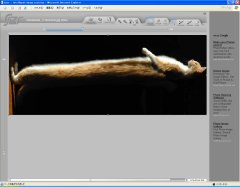
ツールバーの回転ボタンでは、画像を回転させられる。また、「rescale」では普通の拡大縮小が、「crop」では一部分の切り抜きが可能。「save picture」で、加工後の画像をパソコンに保存できる。
2007年11月05日 18時22分
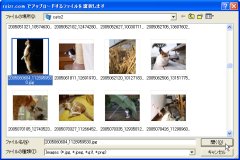
 全世界1,000万以上ダウンロード超え!水分補給サポートアプリ最新作『Plant Nanny 2 - 植物ナニー2』が11/1より日本先行配信開始中
全世界1,000万以上ダウンロード超え!水分補給サポートアプリ最新作『Plant Nanny 2 - 植物ナニー2』が11/1より日本先行配信開始中 たこ焼きの洞窟にかき氷の山!散歩を習慣化する惑星探索ゲーム『Walkr』がアップデート配信&6/28までアイテムセール開始!
たこ焼きの洞窟にかき氷の山!散歩を習慣化する惑星探索ゲーム『Walkr』がアップデート配信&6/28までアイテムセール開始! 【まとめ】仮想通貨ビットコインで国内・海外問わず自由に決済や買い物ができる販売サイトを立ち上げる
【まとめ】仮想通貨ビットコインで国内・海外問わず自由に決済や買い物ができる販売サイトを立ち上げる 普通の壁紙をワイド画面で使いたいけど、どうしても不自然な感じになる。
普通の壁紙をワイド画面で使いたいけど、どうしても不自然な感じになる。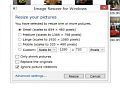 右クリックメニューから画像ファイルのサイズを簡単に変更できる便利ツール
右クリックメニューから画像ファイルのサイズを簡単に変更できる便利ツール iPhoneを一眼レフカメラのように!超音波を利用してカメラを操作するカメラグリップ!
iPhoneを一眼レフカメラのように!超音波を利用してカメラを操作するカメラグリップ!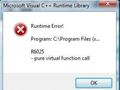 パソコンを起動したら「Runtime Error! R6025」ってエラーメッセージが表示されたけど何コレ?
パソコンを起動したら「Runtime Error! R6025」ってエラーメッセージが表示されたけど何コレ?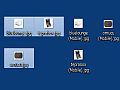 右クリックメニューから複数の画像を選択して一括リサイズできる「Image Resizer」
右クリックメニューから複数の画像を選択して一括リサイズできる「Image Resizer」 作業用BGMの再生に最適 YouTubeの動画を右下のミニ画面に表示する!
作業用BGMの再生に最適 YouTubeの動画を右下のミニ画面に表示する!
